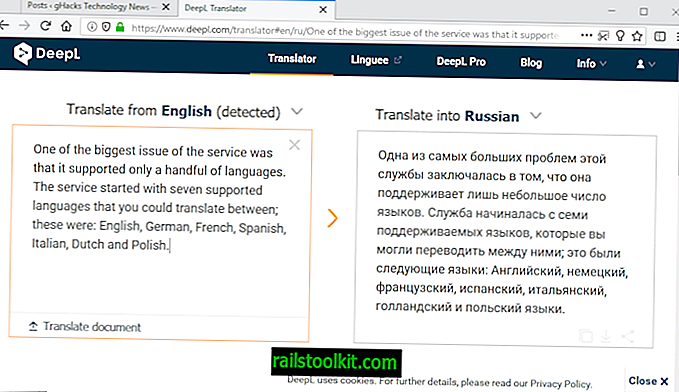Mēs iemācījām, kā konfigurēt Safari operētājsistēmā iOS, lai kontrolētu pārlūka darbību. Turpinot mūsu interneta uzlabojumus, mēs jums pateiksim, kā konfigurēt DNS operētājsistēmā iOS.

Jums jāzina, ka t šeit ir viens milzīgs trūkums iOS saistībā ar DNS. Jūs varat iestatīt pielāgotu DNS tikai tad, ja esat izveidojis savienojumu ar Wi-Fi savienojumu. Nevar mainīt DNS mobilajos tīklos, tas ir tikai dīvaini.
Viena no iespējām būtu izmantot VPN, nevis to, kas izmanto savu DNS pakalpojumu.
Kad tika palaista operētājsistēma Android Pie, daudzi slavēja vietējās DNS opcijas pievienošanu. Daudzi iOS lietotāji nezina, ka šī opcija viņu iPhone / iPad ir bijusi jau ilgu laiku. Iemesls, kāpēc viņi, iespējams, par to nezina, ir tāpēc, ka iestatījumos tas nav tāds kā redzams. Jūs sapratīsit, kāpēc mēs to sakām vienā mirklī.
Kā konfigurēt DNS operētājsistēmā iOS
1. Atveriet lietotni Iestatījumi savā iPhone vai iPad
2. Pārejiet uz sānu joslas Wi-Fi opcijām.
3. Tagad labajā rūtī redzēsit tā Wi-Fi tīkla nosaukumu, ar kuru esat izveidojis savienojumu. Tam blakus būs zila atzīme, kas norāda, ka tā darbojas labi.
4. Pieskarieties jebkurai līnijai ar Wi-Fi tīkla nosaukumu vai ikonām malā. Šis atvērums ir iestatījumi, kas ir raksturīgi atlasītajam tīklam.
5. Ritiniet uz leju, līdz sakāt iespēju Konfigurēt DNS. Ja tas saka “Automātiski”, tas nozīmē, ka nav iespējots pielāgots DNS, un tīkls izveido savienojumu ar jūsu ISP DNS serveriem.
6. Nospiediet uz Konfigurēt DNS un pēc tam uz “Manuālais”. Tagad jūs redzēsit opciju Pievienot serveri.
7. Izmantojiet šo, lai iestatītu jebkuru vajadzīgo DNS. Neaizmirstiet nospiest saglabāšanas pogu augšējā labajā stūrī, lai pabeigtu DNS servera pievienošanu.
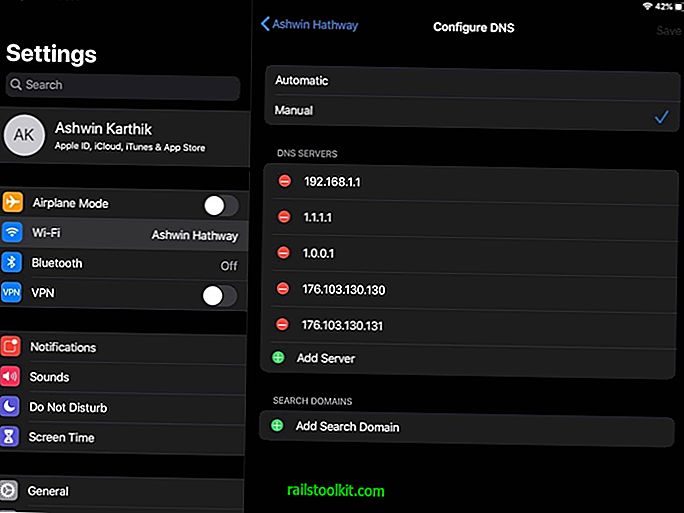
Labi, jūs, iespējams, uzminējāt šo. Jā, ja jums ir vairāk nekā viens Wi-Fi tīkls, jums katram no šiem būs jāiestata DNS.
Šeit ir daži populāri uzticamie publiskie DNS pakalpojumi:
- CloudFlare DNS: 1.1.1.1 un 1.0.0.1 (Cloudflare ir arī DNS lietotnes Android un iOS, kā arī =
- AdGuard DNS: 176.103.130.130 un 176.103.130.131
- OpenDNS: 208.67.222.222 un 208.67.220.220
- Quad9 DNS: 9.9.9.9 un 149.112.112.112
- Google DNS: 8.8.8.8 un 8.8.4.4
AdGuard DNS ir ļoti noderīgs, jo tas darbojas kā visas sistēmas reklāmu bloķētājs. Šeit varat apskatīt mūsu Adguard DNS pārskatu.
Noslēguma vārdi
Personīgi man nepatīk Apple lietotne Iestatījumi un veids, kā tā piedāvā DNS mainīšanas iespējas. Salīdzinājumam - Android Pie vietnē DNS opcija ir vienkārša. Dodieties uz Iestatījumi> Tīkls un Internets> Papildu> Privātais DNS. Bam, tas tā ir, tas ir vienreizējs iestatījums un darbojas visos tīklos (Wi-Fi un mobilais).
Pat ja neatceraties opcijas atrašanās vietu, savā Android ierīcē varat vienkārši atvērt iestatījumus un ievadīt DNS, un tajā tiks parādīta šī opcija jums. Veiciet to pašu operētājsistēmā iOS, un jūs neko nesaņemat, tā nav meklēšanas iespēja.